Jak pobierać aplikacje na Fire TV Stick?
Co wiedzieć
- Na ekranie głównym przejdź do Aplikacje > Wybierz aplikację, Kliknij Dostwać i poczekaj na zakończenie pobierania. Otwórz aplikację, gdy będziesz gotowy.
- Na amazon.com/appstore wybierz Model telewizora przeciwpożarowego > Wybierzaplikacja > wybierz Fire TV pod Dostarczyć do i kliknij Ściągnij aplikację.
W tym artykule wyjaśniono, jak pobierać aplikacje na Fire TV Stick za pomocą urządzenia lub witryny Amazon, a także typy aplikacji, które można pobrać. Poniższe instrukcje dotyczą wszystkich urządzeń Fire TV.
Jak przeglądać i pobierać nowe aplikacje na Fire TV Stick?
Sekcja aplikacji interfejsu Fire TV Stick jest zorganizowana według kategorii. Wykonaj poniższe czynności, aby pobrać aplikację:
Podłącz Fire TV Stick do Internetu. W przeciwnym razie nie będzie można pobierać aplikacji.
-
Przejdź do pulpit urządzenia Fire TV.
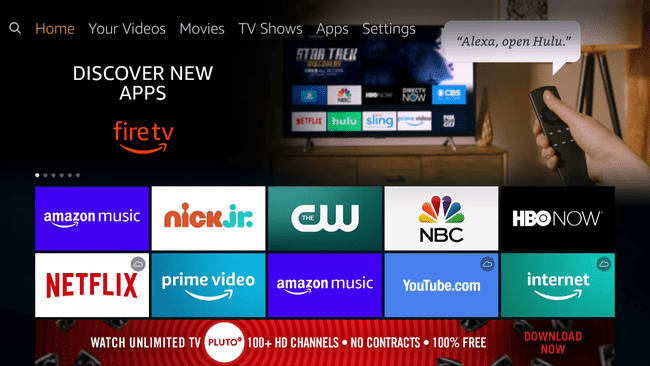
Naciśnij w prawo na pilocie, aż dojdziesz do Aplikacje Sekcja.
Naciśnij na pilocie, aby wejść do
Aplikacje sekcji, a następnie użyj pada kierunkowego, aby znaleźć interesującą Cię aplikację. Po podświetleniu tej aplikacji naciśnij przycisk na środku klawiatury kierunkowej, aby wybrać aplikację.Z Dostwać wybrany, naciśnij przycisk na środku klawiatury kierunkowej.
-
Poczekaj na zakończenie pobierania, aby uruchomić aplikację, lub wróć do Aplikacje sekcji później, aby korzystać z aplikacji w dowolnym momencie.
8 najlepszych usług transmisji strumieniowej telewizji dla przecinarek do kabli w 2021 r.
Jeśli zgubiłeś pilota do Fire TV Stick, zawsze możesz używaj telefonu jako pilota dopóki nie znajdziesz go ponownie. Aby to zrobić, musisz zainstalować aplikację, ale jest ona łatwa w instalacji i obsłudze.
Jak korzystać z funkcji wyszukiwania, aby znaleźć i pobrać aplikacje na Fire TV Stick?
Jeśli nie widzisz aplikacji, której szukasz w sekcji aplikacji interfejsu Fire TV, możesz użyć funkcji wyszukiwania, aby wyszukać określone aplikacje. Możesz również użyć tej funkcji, jeśli szukasz szerszej kategorii aplikacji.
Jeśli nie pamiętasz nazwy aplikacji, ale pamiętasz, co ona robi lub jaki rodzaj treści zawiera, możesz również ją wyszukać.
Oto jak korzystać z funkcji wyszukiwania na Fire TV Stick lub dowolnym innym urządzeniu Fire TV, aby znaleźć i pobrać aplikacje:
Przejdź do ekranu głównego Fire TV Stick lub dowolnego innego urządzenia Fire TV.
-
Naciśnij w lewo na klawiaturze kierunkowej, aby wejść do sekcji wyszukiwania.
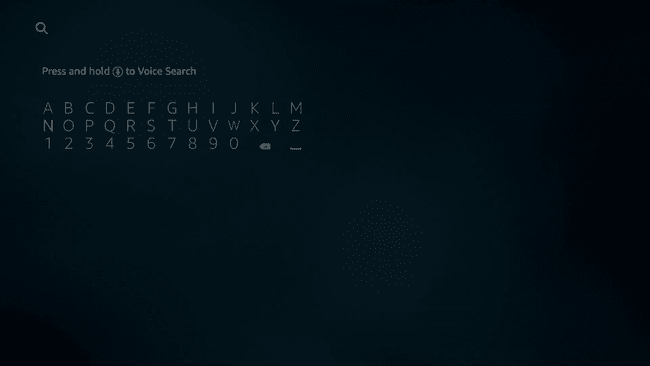
Sekcja wyszukiwania jest reprezentowana przez szkło powiększające. Jeśli masz pilota Fire TV z wbudowanym mikrofonem, możesz również wyszukiwać, naciskając przycisk mikrofonu na pilocie.
-
Użyj klawiatury kierunkowej, aby wpisać nazwę aplikacji, której szukasz, a następnie wybierz ją z listy.
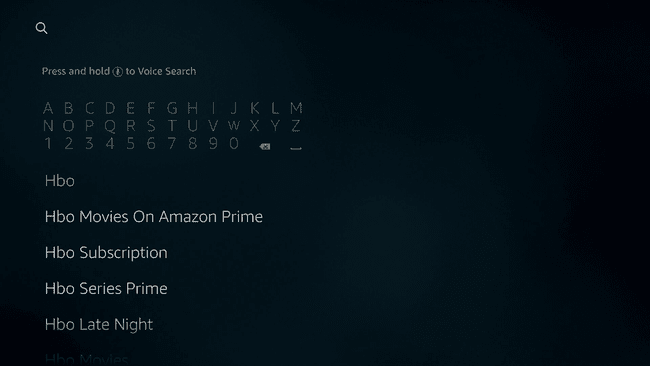
Może nie być konieczne wpisywanie całej nazwy aplikacji. Jeśli zobaczysz aplikację, której szukasz, a nie skończyłeś pisać, po prostu naciśnij w dół na klawiaturze kierunkowej, aż dotrzesz do nazwy żądanej aplikacji.
-
Znajdź interesującą Cię aplikację i naciśnij przycisk na środku klawiatury kierunkowej, aby ją wybrać.
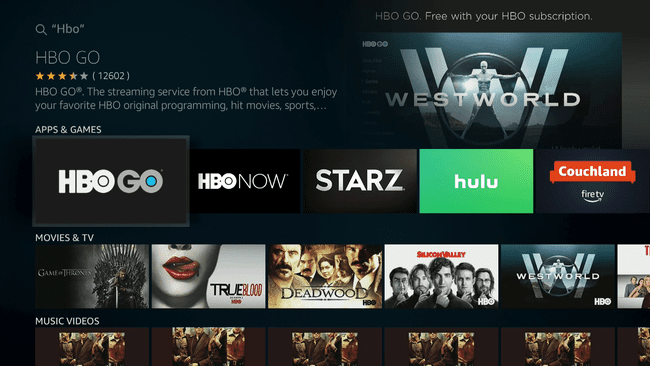
-
Z Dostwać wybraną, naciśnij przycisk na środku klawiatury kierunkowej, aby pobrać aplikację.
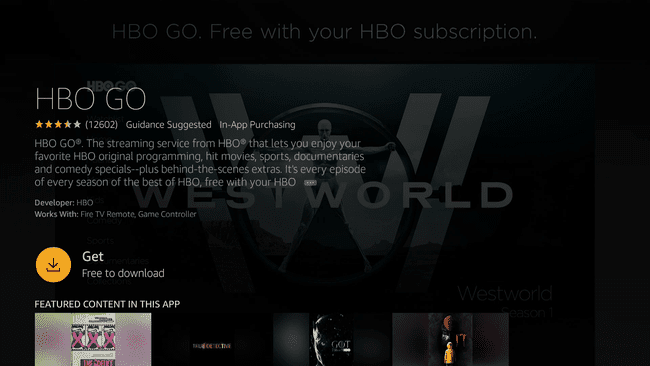
Poczekaj, aż aplikacja się pobierze, a następnie uruchom ją lub wróć do Aplikacje sekcji później, aby używać go w dowolnym momencie.
Jak pobierać aplikacje na Fire TV Stick za pomocą witryny Amazon?
Innym sposobem na znalezienie i pobranie aplikacji na urządzenia Fire TV jest skorzystanie z witryny Amazon. Ta metoda jest nieco mniej wygodna, ponieważ zamiast Fire TV Stick musisz użyć komputera. Jest to jednak również łatwiejsze, ponieważ nie musisz używać klawiatury ekranowej Fire TV do wyszukiwania.
Korzystając z tej metody, lokalizujesz aplikację w witrynie Amazon, a następnie informujesz Amazon, które urządzenie powinno pobrać aplikację. Poza tym wszystko jest zautomatyzowane, więc nie musisz się martwić o dodatkowe skomplikowane kroki.
Oto jak znaleźć i pobrać aplikacje Fire TV za pomocą strony Amazon:
-
Korzystając z wybranej przeglądarki internetowej, przejdź na stronę amazon.com/appstore.
Możesz też po prostu wyszukać swoją aplikację w głównej witrynie Amazon, ale przejście bezpośrednio do sklepu z aplikacjami zapewnia trafniejsze wyniki wyszukiwania.
-
Przewiń w dół, aż znajdziesz Model telewizora przeciwpożarowego na lewym pasku bocznym i kliknij pole wyboru obok typu posiadanego urządzenia Fire TV.
Jeśli nie wiesz, jaki masz typ Fire TV, pomiń ten krok. Wyniki wyszukiwania mogą pokazywać aplikacje, które nie są zgodne z Twoim urządzeniem, ale możesz się o tym przekonać, zanim spróbujesz coś kupić lub pobrać.
-
Znajdź interesującą Cię aplikację i kliknij ją.
Jeśli szukasz konkretnego typu aplikacji lub masz na myśli konkretną aplikację, możesz zawęzić zakres wyniki, wybierając kategorię z lewego paska bocznego lub wyszukując aplikację za pomocą paska wyszukiwania u góry strona.
-
Kliknij pole w dół znajdujące się tuż pod Dostarczyć do.
-
Wybierz Telewizja przeciwpożarowa chcesz pobrać aplikację, i kliknij ją.
Jeśli nie widzisz swojego urządzenia Fire TV w tym menu, upewnij się, że jesteś zalogowany na właściwe konto Amazon. Jeśli zalogujesz się na prawidłowe konto, oznacza to, że aplikacja nie jest zgodna z urządzeniem Fire TV. Niektóre aplikacje są przeznaczone tylko do pracy z tabletami Fire.
-
Kliknij Ściągnij aplikację.
Poczekaj, aż Fire TV pobierze aplikację, a następnie poszukaj jej w Aplikacje Sekcja.
Jakie aplikacje można pobrać na pendrive'a Fire TV?
Aplikacje Fire TV Stick koncentrują się przede wszystkim na dostarczaniu treści wideo, a wszystkie główne usługi przesyłania strumieniowego mają aplikacje. Możesz pobrać aplikacje dla Netflix, Hulu, Paramount+ (dawniej CBS All Access), HBO Go i HBO Now oraz większości innych usług przesyłania strumieniowego.
Znajdziesz również aplikacje do muzyki, takie jak Spotify, aplikacje do sportu, wiadomości i większość innych rodzajów treści, które możesz przesyłać strumieniowo na komputer i inne urządzenia. Istnieją nawet przeglądarki internetowe, takie jak Firefox, których możesz używać na swoim Fire TV Stick, a także w niektórych grach.
Większość aplikacji Fire TV Stick jest bezpłatna, ale niektóre wymagają zakupu z góry, a inne działają tylko wtedy, gdy płacisz miesięczną opłatę lub masz abonament kablowy.
